
|
Читайте также: |
Результатом выполнения части 5 будут помещения с предметами обстановки (рис. 5.1).

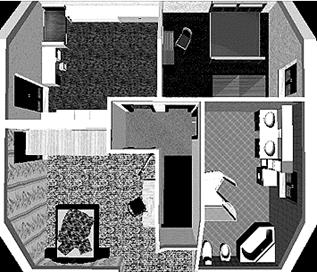
Рис. 5.1. Дом с объектами обстановки
1. Запустите программу ArCon Home (если она у вас не запущена) и откройте файл Проект_часть_4.acp, созданный в предыдущей практической работе (если он не открыт).
2. Сохраните файл под именем Проект_часть_5.acp.
Добавление 3D-объектов из дополнительных каталогов.
3. Сделайте активным первый этаж, отключите отображение крыши, сделайте видимым только актуальный этаж и перейдите в режим Дизайна.
4. Включите вид общего плана: на горизонтальной панели инструментов II щелкните по инструменту  Вид общего плана. В результате проект будет представлен в 2D-режиме (рис. 5.2).
Вид общего плана. В результате проект будет представлен в 2D-режиме (рис. 5.2).

Рис. 5.2. Вид общего плана
5. Добавьте мебель в гостиную:
· с помощью программы Проводник скопируйте все файлы из папки Учебные с прилагаемого компакт-диска в папку со своим проектом;
· выполните команду Обстановка – Загрузить объект (рис. 5.3);

Рис. 5.3. Команда Загрузить объект
· в появившемся окне Объект (рис. 5.4) откройте папку со своим проектом и найдите файл SOFA_096;
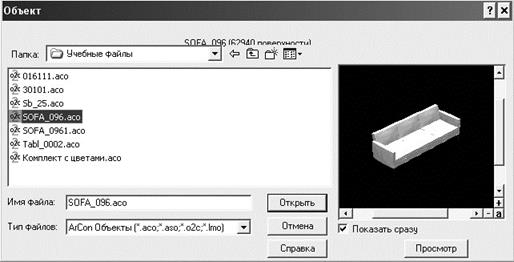
Рис. 5.4. Окно Объект
· нажмите кнопку Открыть – в окне проекта появится схематичное изображение софы;
· установите диван, щелкнув в нужном месте левой кнопкой мыши (рис. 5.5);

Рис. 5.5. Установленная софа
Как видите, софа установлена неправильно – необходимо развернуть ее на 180 градусов. Для этого выполните следующие действия:
· на вертикальной панели инструментов найдите инструмент  Вращение относительно оси Z, наведите на него курсор и задержите на несколько секунд – появится всплывающее меню (рис. 5.6);
Вращение относительно оси Z, наведите на него курсор и задержите на несколько секунд – появится всплывающее меню (рис. 5.6);
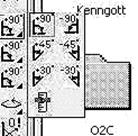
Рис. 5.6. Инструменты вращения по оси Z
· щелчком левой кнопки мыши выберите тип вращения –  на -90 (минус девяносто) градусов по оси Z;
на -90 (минус девяносто) градусов по оси Z;
· для поворота софы дважды щелкните по выбранному инструменту;
· переместите софу ближе к стене (рис. 5.7);

Рис. 5.7. Установленная софа
· аналогично добавьте в комнату следующие объекты (при необходимости разверните объекты):
- стенку – объект Комплект с цветами.aco;
- 3 дивана-канапе – объект SOFA_0961;
- 2 журнальных столика – объекты TABL0002 и 30101;
- обеденную зону – объект Sb_25;
- стеллаж – объект 016111.
Результат – на рисунке 5.8.
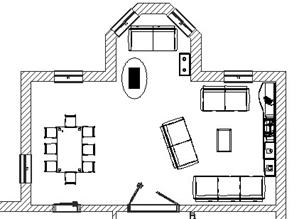
Рис. 5.8. Комната с предметами обстановки
6. Проверьте правильность установки высоты объектов обстановки:
· перейдите в 3D-вид режима Дизайна, нажав кнопку  Перспектива на горизонтальной панели инструментов II;
Перспектива на горизонтальной панели инструментов II;
· обойдите квартиру и посмотрите, все ли объекты комнаты стоят на полу (они могут висеть в воздухе, либо находиться под полом, тогда их не будет видно);
· если какой-либо объект не стоит на полу, то необходимо выполнить следующие действия:
· сделайте двойной щелчок на этом объекте – появится окно Установки объектов;
· установите параметр Высота над полом равным 0 (рис. 5.9);
· нажмите кнопку ОК.
· сделайте аналогичные настройки для всех объектов мебели, которые стоят не на полу.

Рис. 5.9. Окно Установки объектов
7. Измените размеры дивана-канапе и журнального столика в нише у окон:
· перейдите в 2D-вид режима Дизайна;
· выделите диван-канапе у окон и сделайте двойной щелчок – откроется окно Установки объекта;
· установите галочку рядом с пунктом Масштабировать с искажениями;
· в поле Длина введите значение 100 см.
· нажмите кнопку ОК;
· аналогично откройте окно Установки объекта для журнального столика, поставьте галочку Масштабировать с искажениями и установите длину и ширину столика по 90 см;
· переместите диван и столик ближе к стене между окнами;
· перейдите в 3D-режим и посмотрите результат (рис. 5.10).

Рис. 5.10. Гостиная с предметами обстановки
Добавление стандартных 3D-объектов.
8. Добавьте на кухню кухонный гарнитур:
· переключитесь в 2D-вид режима Дизайна;
· откройте каталог текстур и объектов (Показ – Каталог текстур и объектов);
· в окне ArCon Explorer перейдите на вкладку Объекты, выбрав команду Объекты из меню Каталог;
· найдите папку Группы и откройте ее двойным щелчком левой кнопки мыши;
· в отобразившемся содержимом папки Группа найдите объект Кухонные шкафы и «перетащите» его в угол слева от двери (рис. 5.11);
· проверьте расположение двери на кухню, при необходимости подвиньте дверь;
· проверьте высоту шкафов над полом и исправьте, если это необходимо;
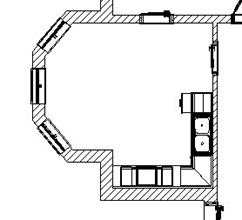
Рис. 5.11. Кухонные шкафы
· аналогично над кухонными шкафами установите кухонные полки (также из папки Группы), установите их высоту над полом 192 см. (рис. 5.12).

Рис. 5.12. Кухонные полки
9. Добавьте остальные предметы обстановки кухни (не забывайте при необходимости «разворачивать» их, изменять размер и высоту над полом):
· шкафчик со столом – объект Шкаф шириной 120 см со стеклянным столиком из папки КУХНЯ/ КУХОННАЯ МЕБЕЛЬ С СИНИМИ ДВЕРЦАМИ/ КУХОННЫЕ ШКАФЫ;
· два стула – из папки СТОЛОВАЯ (рис. 5.13).
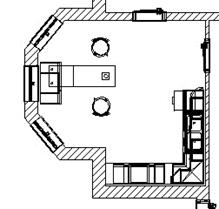

Рис. 5.13. Кухня с предметами обстановки
10. Добавьте в прихожую объект Вешалка для прихожей, синяя из папки ПРИХОЖАЯ/ ГАРДЕРОБ (рис. 5.14).


Рис. 5.14. Прихожая с вешалкой
11. Добавьте предметы обстановки в санузел из папки Ванная комната (рис. 5.15).
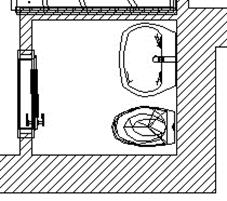

Рис. 5.15. Ванная с предметами обстановки
12. Добавьте предметы обстановки в кабинет из папки Офисная мебель (рис. 5.16).
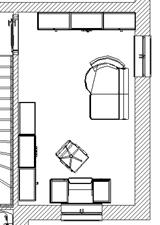

Рис. 5.16. Кабинет с предметами обстановки
13. Сохраните проект.
14. Сделайте актуальным Чердачный полуэтаж.
15. Самостоятельно добавьте предметы обстановки в помещения второго этажа. Вы можете использовать как стандартные объекты, так и объекты из папки Учебные файлы. Результат – на рис. 5.17.
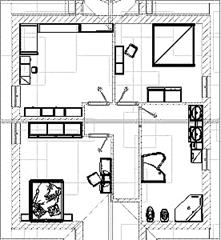
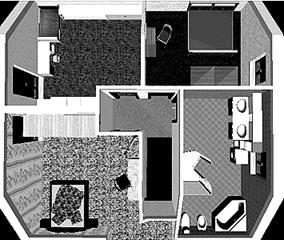
Рис. 5.17. Второй этаж с предметами обстановки
Текстурирование объектов обстановки.
16. Сделайте актуальным Первый этаж.
17. Перейдите на вкладку Текстуры окна ArCon Explorer и примените текстуры ко всем предметам обстановки первого этажа.
18. Сделайте актуальным Чердачный полуэтаж и наложите текстуры предметы обстановки второго этажа.
19. Сохраните проект.
Дата добавления: 2015-10-13; просмотров: 97 | Нарушение авторских прав
| <== предыдущая страница | | | следующая страница ==> |
| Часть 4. Текстурирование конструктивных элементов | | | Часть 6. Настройка освещения. |